说在前面
ESXi主机多次输入用户名密码错误之后,账号会被锁定900秒(15分钟),在此期间即使输入了正确的密码也不会进入到系统里;(而且会导致计时器重置,不妨等一等)
前言
在日常过程中由于配置好ESXi主机后很久不登录,或者更改密码时疏忽导致改过的密码怎么输入都不对,这个时候肯定慌了,因为无论是保留数据重装ESXi主机,还是使用Linux镜像重新引导更改密码,都需要下载和制作镜像,还需要对主机进行重启,重启主机会导致出现一系列的麻烦,甚至影响业务。那么有没有方法在不重启ESXi主机的情况下迅速重置密码呢?
方法
如果您满足下面两个条件就可以。
1、ESXi是在vCenter中正常被管理的;
2、ESXi的许可证是Enterprise Plus;
我们可以在vCenter中选中此台主机-配置-许可,来查看许可证。
![]()
如果是的话,那么恭喜你,可以进行下面的步骤了。
1、在菜单中选择“策略和配置文件”。

2、然后选择“主机配置文件”。
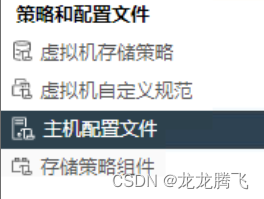
3、在右边选择“提取主机配置文件”。

4、选择忘记密码的服务器主机,然后点击“下一步”。
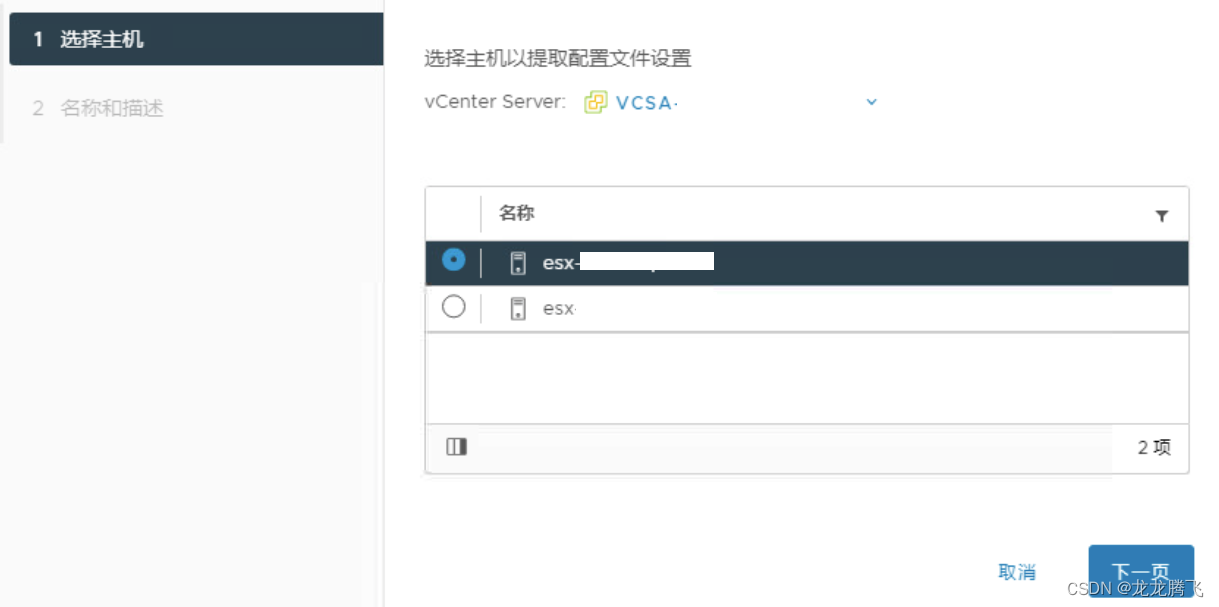
5、起一个名称和描述,让你记住是哪台主机的配置文件。然后点击完成。
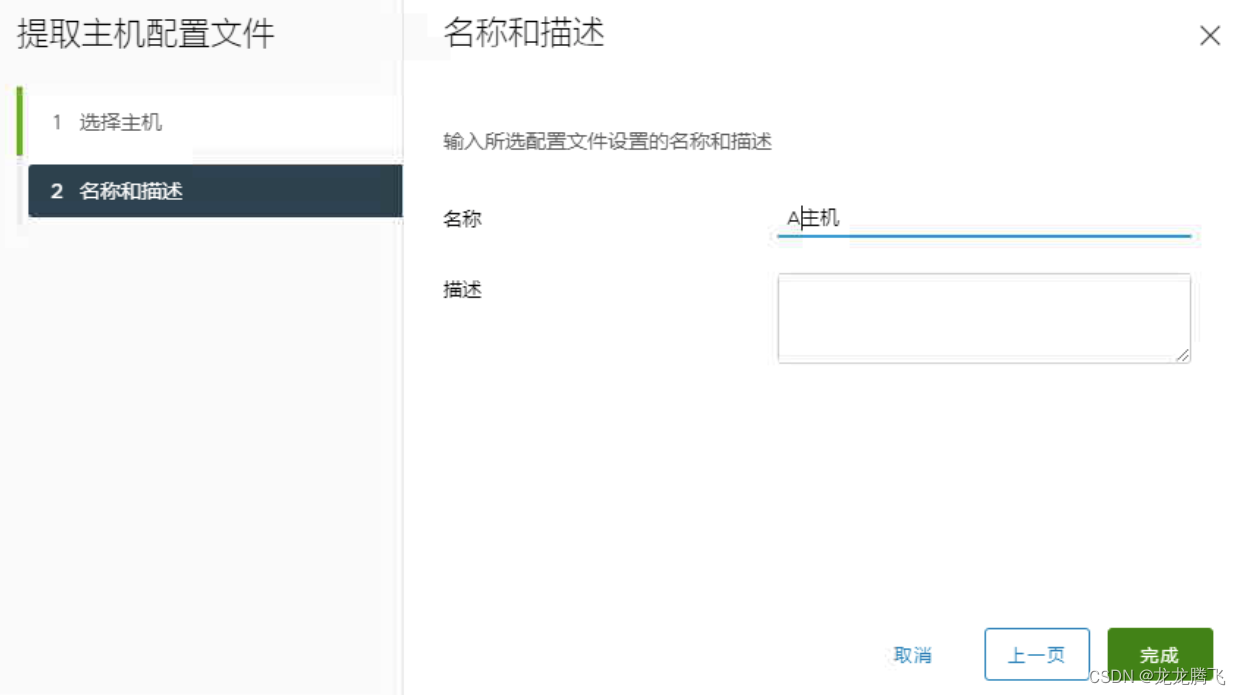
6、下面可以看到刚刚提取的主机配置文件。右键选择“编辑主机配置文件”。
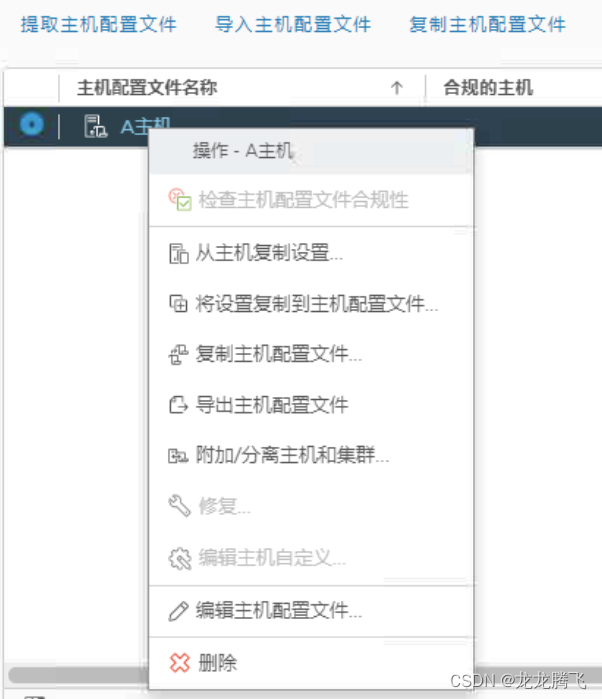
7、在编辑页面依次展开“安全和服务-安全设置-安全-用户配置-root”,点击选中“root”。

8、在右边密码的位置,下拉框选择“固定的密码配置”,重新设置一个密码,然后保存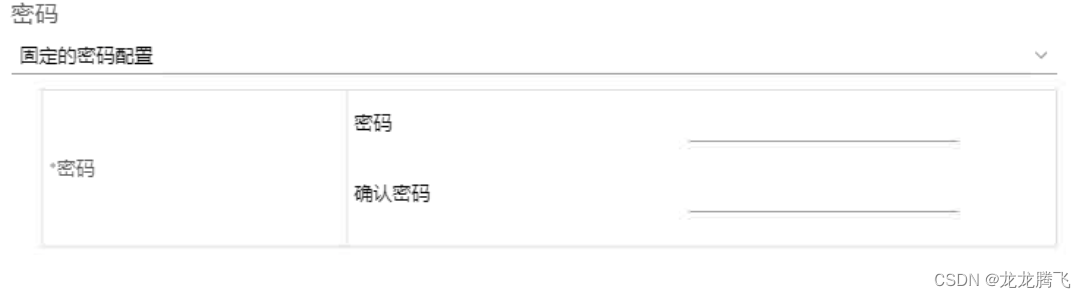
9、然后在此配置文件位置右键选择“附件/分离主机和集群”。 然后选中这个忘记密码的主机。把配置文件附加到刚刚这个主机上。
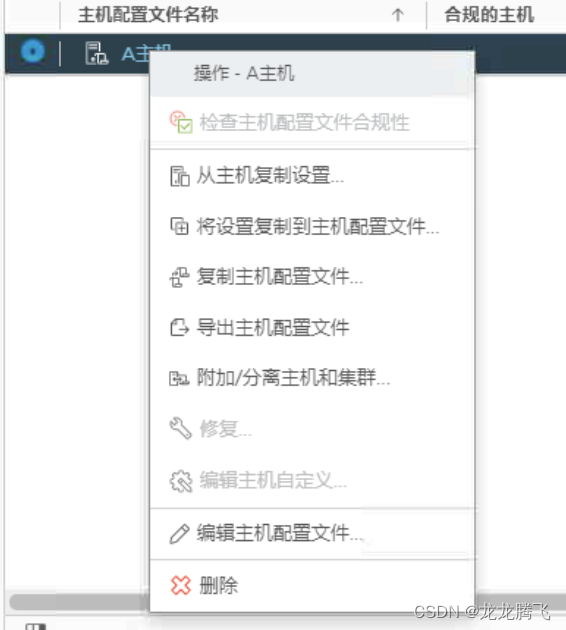
10、再右键此配置文件,选择“检查主机配置文件合规性”。
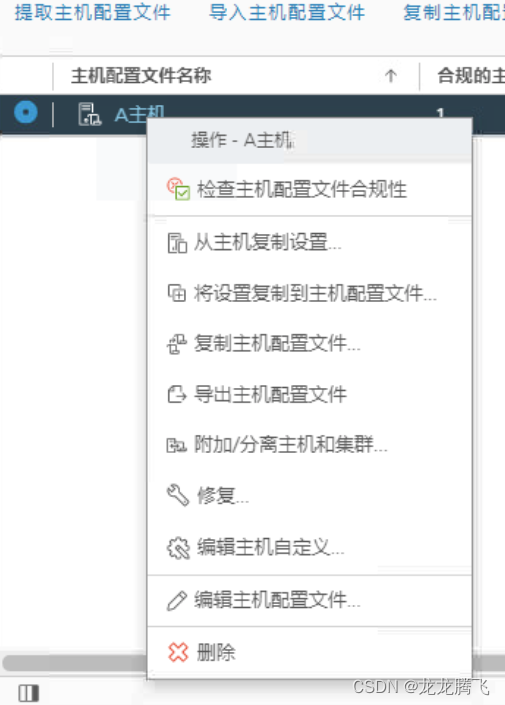
11、合规性检查完毕,再在此配置文件位置右键选择“修复”,选中要修复的主机,然后点击“修复”。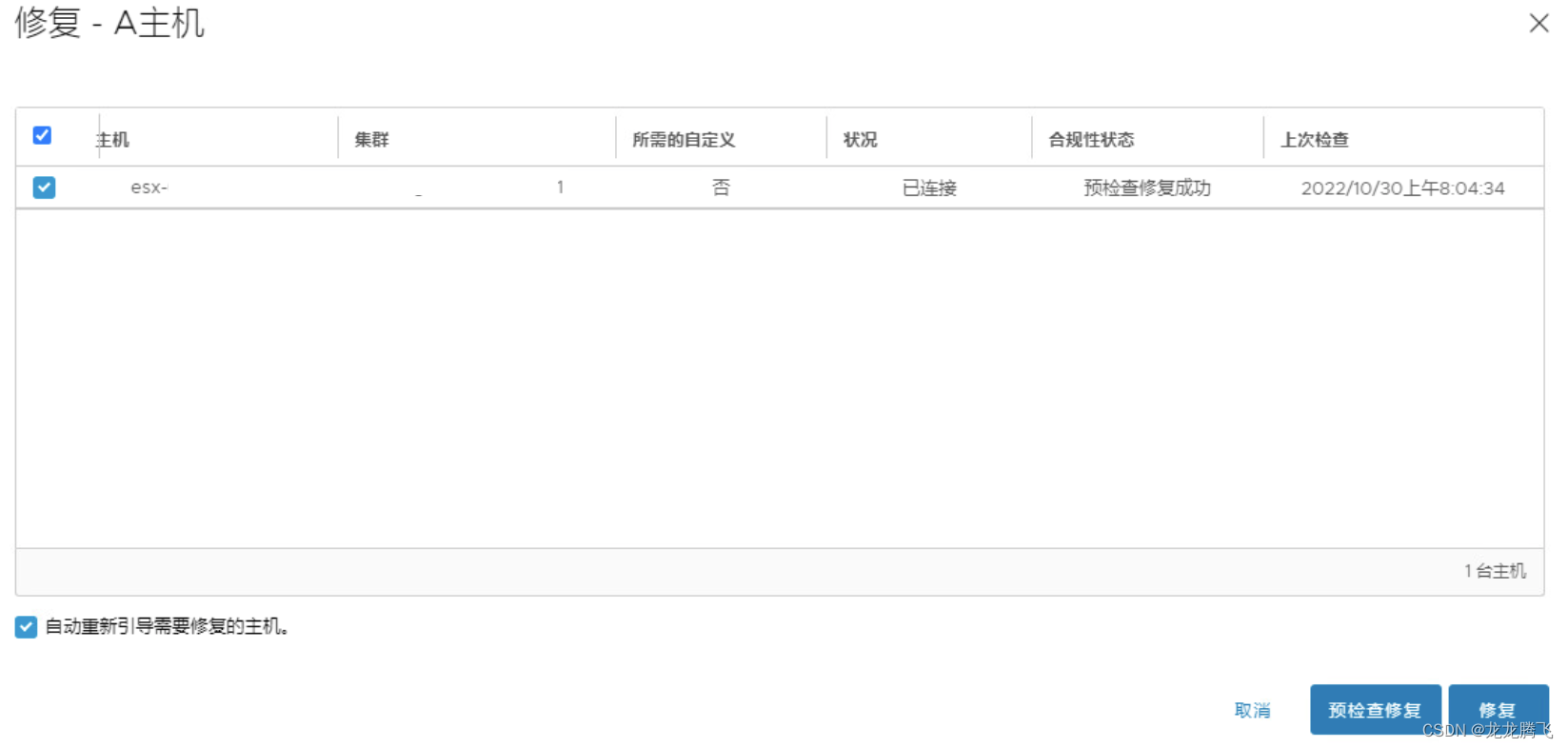
12、等待下方的任务完成,完成后,就可以使用新密码登录主机了。整个过程并不需要重启ESXi主机。

13、最后,不要忘记把此配置文件从主机中分离即可,方法参考附加配置文件的步骤。
————————————————
版权声明:本文为CSDN博主「龙龙腾飞」的原创文章,遵循CC 4.0 BY-SA版权协议,转载请附上原文出处链接及本声明。
原文链接:https://blog.csdn.net/Fanlei315/article/details/127606083